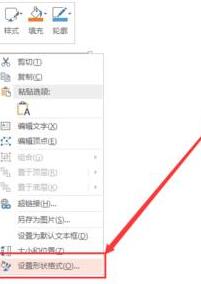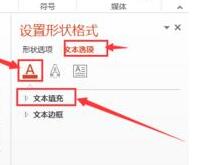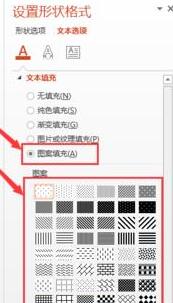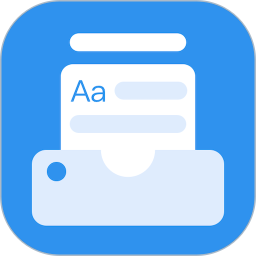PPT幻灯片中文字体填充样式进行更改的具体步骤
时间:2022-02-14来源:华军软件教程作者:小葫芦
相信很多伙伴在工作上都会使用到PPT幻灯片, 那么我们编辑幻灯片过程里,若想文字体填充样式进行更改的话,应该如何操作呢?这里小编就为大伙分享PPT幻灯片中文字体填充样式进行更改的具体步骤。
1、打开PPT,在PPT中插入文本,设置好文字的字体和字号等形式。
2、在文本框上点击鼠标右键,点击“设置形状格式”。
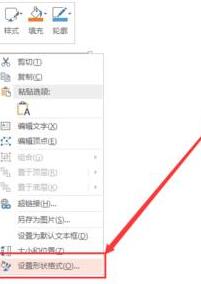
3、打开形状格式对话框之后,点击“文本选项”>“文本填充”。
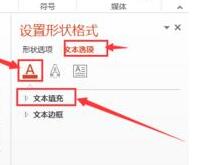
4、从文字填充列表中选择“图案填充”,再从预设的列表中选择一种填充样式。
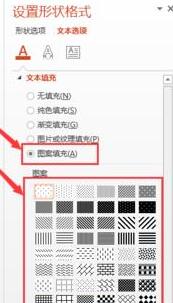
5、选择好填充图案后,设置填充图案的前景色和背景色。

6、若对填充图案不满意,还能重新选择填充图案,直到合适为止。
上面就是小编为大家讲述的PPT幻灯片中文字体填充样式进行更改的具体步骤,一起来学习学习吧。相信是可以帮助到一些新用户的。
热门推荐
-
VOCs 在线监管平台
版本: 2.8.10大小:33.4 MB
VOCs在线监管平台app是一款服务于环保部门、园区及重点排污企业的专业挥发性有机物(VOCs)移动监测与管理工...
-
文案提取
版本: 1.2.5大小:40.8 MB
《文案提取》是一款支持“录音转文字、一键文案提取、“等多功能于一体的强大软件!轻松实现...
-
冠唐云仓库管理
版本: V8.4.10_251112大小:56.57 MB
冠唐云仓库管理app是一款基于云服务的现代化智能仓储管理移动应用。它将传统的仓库管理流程数字化,支持通...
-
数企
版本: 3.4.8大小:148.74 MB
数企BDSaaS是深圳市八度云计算信息技术有限公司推出的一站式企业大数据管理平台软件。基于现...
-
新势力
版本: v2.2.3大小:46.0 MB
新势力app主要用于人员管理、待发货、已发货、订单查询等功能,用户也可以根据订单查看自己的业绩收益,如果...